
Inhaltsverzeichnis:
- Autor John Day [email protected].
- Public 2024-01-30 07:21.
- Zuletzt bearbeitet 2025-01-23 12:52.

In diesem anweisbaren zeigen wir Ihnen, wie Sie eine Schaltung herstellen, die (O) LEDs wie eine Kerze flackert und auf die Intensität der Umgebung reagiert. Bei geringerer Lichtintensität wird eine geringere Lichtleistung der Lichtquellen benötigt. Mit dieser Anwendung können Sie Ihr eigenes flackerndes Kerzenlicht bauen, um eine komfortable und angenehme Heimlampe für zusätzliche Atmosphäre zu schaffen. Sie können versuchen, die LEDs durch OLEDs zu ersetzen, wenn Sie die Komponenten haben (derzeit sind sie aufgrund der Kosten und der Anfänge der Technologie schwer zu bekommen). Diese neue Technologie wird die Zukunft der Festkörperbeleuchtung sein.
Schritt 1: Schritt 1: Komponenten sammeln

Sammeln Sie die Komponenten:
1x Arduino Uno + USB-Kabel
1x Steckbrett
3x 330R Widerstand
1x 220R Widerstand
1x Fotowiderstand
10x Kabel
Schritt 2: Schritt 2: Richten Sie Ihr Arduino-Breadboard ein

Richten Sie Ihr Arduino-Steckbrett gemäß dem Bild ein.
Schritt 3: Schritt 3: Laden Sie den Code hoch
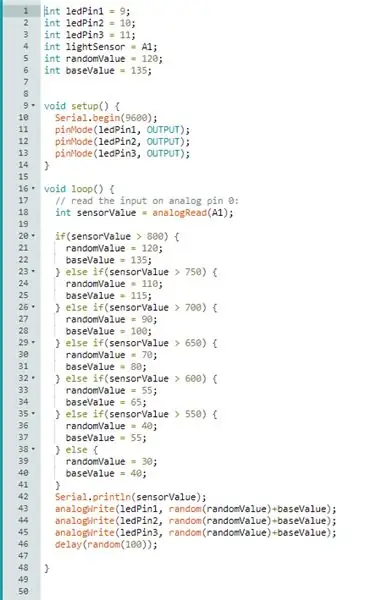
Laden Sie den folgenden Code hoch. Die Werte können für verschiedene gewünschte Ergebnisse angepasst oder hinzugefügt werden.
int ledPin1 = 9;int ledPin2 = 10; int ledPin3 = 11; int Lichtsensor = A1; int randomValue = 120; int baseValue = 135;
Void setup () { // serielle Kommunikation mit 9600 Bits pro Sekunde initialisieren: Serial.begin (9600); pinMode (ledPin1, AUSGANG); pinMode (ledPin2, AUSGANG); pinMode (ledPin3, AUSGANG); }
// Die Schleifenroutine läuft für immer und immer wieder: Void loop () { // Lesen Sie den Eingang am analogen Pin 0: Int sensorValue = analogRead (A1); if (sensorValue > 800) { randomValue = 120; Basiswert = 135; aufrechtzuerhalten. Sonst if (sensorValue > 750) {randomValue = 110; Basiswert = 115; aufrechtzuerhalten. Sonst if (sensorValue > 700) {randomValue = 90; Basiswert = 100; aufrechtzuerhalten. Sonst if (sensorValue > 650) { RandomValue = 70; Basiswert = 80; aufrechtzuerhalten. Sonst if (sensorValue > 600) {randomValue = 55; Basiswert = 65; aufrechtzuerhalten. Sonst if (sensorValue > 550) { RandomValue = 40; Basiswert = 55; aufrechtzuerhalten. Sonst { RandomValue = 30; Basiswert = 40; } // den gelesenen Wert ausdrucken: Serial.println (sensorValue); analogWrite(ledPin1, random(randomValue)+baseValue); analogWrite(ledPin2, random(randomValue)+baseValue); analogWrite(ledPin3, random(randomValue)+baseValue); Verzögerung (zufällig (100)); }
Schritt 4: Schritt 4: Ergebnis prüfen


Prüfen Sie, ob die (O)LEDs wie eine Kerze flackern und auf die Lichtintensität der Umgebung reagieren.
Empfohlen:
Anleitung zur nutzlosen Maschine: 21 Schritte (mit Bildern)

Anleitung zur nutzlosen Maschine: Die nutzlose Maschine ist eine Variation von Marvin Minskys "Ultimate Machine", die im Grunde eine Maschine ist, deren ultimatives Ziel es ist, sich selbst auszuschalten. Nach dem Aufbau werden Sie erstaunt sein, wie eine Maschine aus zwei Schaltern und einem Motor besteht und nicht
TV-Fernbedienung wird zur RF-Fernbedienung -- NRF24L01+ Tutorial: 5 Schritte (mit Bildern)

TV-Fernbedienung wird zur RF-Fernbedienung || NRF24L01+ Tutorial: In diesem Projekt zeige ich Ihnen, wie ich den beliebten nRF24L01+ RF IC verwendet habe, um die Helligkeit eines LED-Streifens drahtlos über drei nutzlose Tasten einer TV-Fernbedienung einzustellen. Lass uns anfangen
Vollständige Anleitung zur Verwendung des Bodenfeuchtesensors mit praktischem Beispiel: 7 Schritte

Vollständige Anleitung zur Verwendung des Bodenfeuchtigkeitssensors mit praktischem Beispiel: Sie können dieses und andere erstaunliche Tutorials auf der offiziellen Website von ElectroPeak lesen.ÜbersichtIn diesem Tutorial erfahren Sie, wie Sie einen Bodenfeuchtigkeitssensor verwenden. Es werden auch praktische Beispiele bereitgestellt, die Ihnen helfen, den Code zu beherrschen. Was Sie lernen werden: Wie Boden
Tipps zur Verwirklichung Ihrer Projektidee: 6 Schritte (mit Bildern)

Tipps zur Verwirklichung Ihrer Projektidee: Der wichtigste Teil eines erfolgreichen Projekts ist eine wirklich großartige Idee, aber manchmal ist die Idee der einfache Teil! Danach kommt die harte Arbeit, aus einem zufälligen Geistesblitz etwas zu machen, das die Leute "ooh" machen. und "ah" ov
Der Anfängerleitfaden zur Faseroptik: 13 Schritte (mit Bildern)

Der Anfängerleitfaden zur Faseroptik: Faseroptik! Glasfaseroptik! Zugegeben, ich bin ein bisschen besessen von Glasfaser, und das aus gutem Grund. Sie sind eine langlebige, vielseitige und relativ einfache Möglichkeit, alles, was Sie herstellen, mit schönen Lichteffekten zu versehen. Schauen Sie sich einfach einige der g
